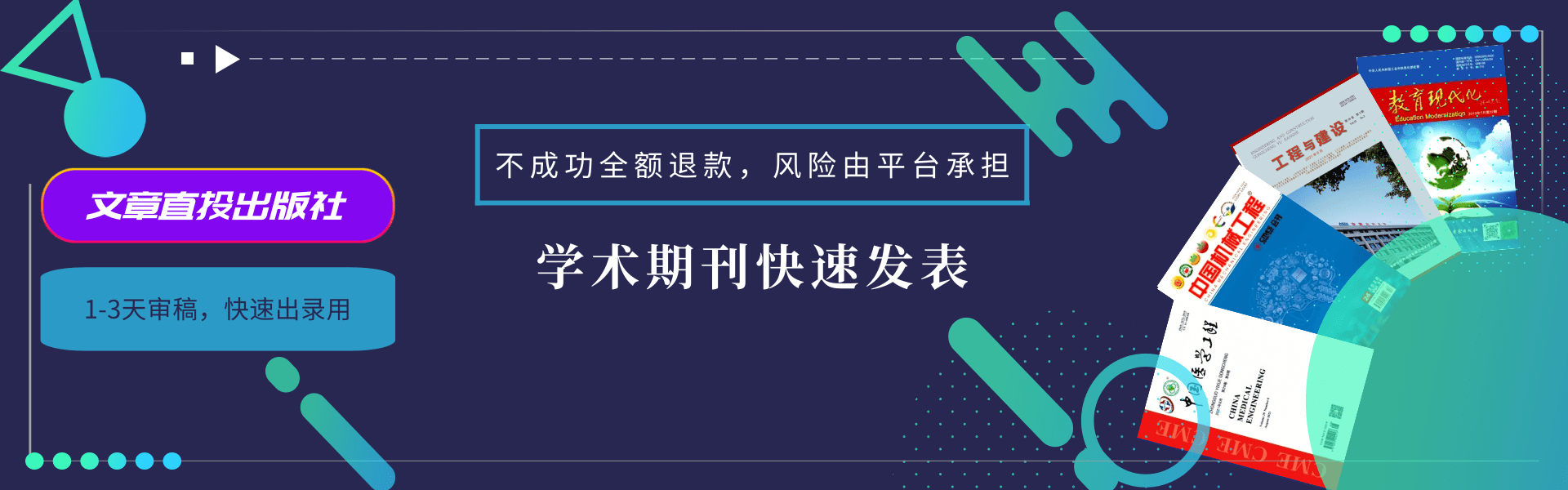宋慧宁 张凯 杨再明
(徐州工程学院外国语学院 徐州 221111)
(中国矿业大学公共教学服务中心 徐州 221116)
摘要iSpring Suite是一款基于Powerpoint的E-Iearning交互式多媒体课件开发工具,不需要掌握任何的编程技术,即可基于原来的PPT课件制作出交互性很强的多媒体课件,大大缩减了多媒体课件的制作的周期。
教育期刊网 http://www.jyqkw.com
关键词 Ispring Suite E-learning 交互性 多媒体课件
中图分类号TP3; G642 文献标识码B 文章编号150717-7062
一、前言
近年来,随着多媒体技术的迅速发展和广泛应用,越来越多的多媒体技术被引入教育教学实践当中。多媒体课件辅助教学作为现代教学一种方式,是信息技术与课程整合的最直接的表现,如何制作精美且符合国际标准的多媒体课件成为很多教师关注的问题。制作多媒体课件的工具有很多,老师们常常用到的莫过于PowerPoint和flash。Powerpoint界面友好、直观,简单易学,利用它可以制作出图文并茂、色彩丰富的多媒体课件,成为广大教师制作课件的首选工具。但是,如果想要利用它制作交互性的多媒体课件,就必须通过触发器和VB控件功能实现,这就需要老师熟练掌握VB语法知识,并具一定编程能力。Flash是Macro-media公司推出的基于矢量图的交互式动画制作软件,是目前最流行的动画制作软件之一,利用它可以制作出包含多种多媒体元素交互性极强的多媒体课件。但是,这需要老师有一定的美术功底,并掌握一定的脚本语言和ActionScript编程技术。不管是利用PowerPoint的VB控件编程、还是利用Flash进行动画设计,由于缺乏必要的技术支持和培训,这些对于非计算机专业的教师来说,掌握起来难度很大。事实上,很少有老师愿意在多媒体课件制作时花费大量的时间和精力,在日常教学中,大部分老师的课件仅仅是利用PowerPoint将课程学习的相关文字、图片、视频等信息进行罗列,很少涉及到互动,这就很难表现出课件的交互性和个性化的教学理念,也一定程度上限制多媒体课件与课程的深层次整合。针对多媒体课件制作现状,很对商业性的教育公司从事此方面研究和开发,iSpring Solutions公司推出的iSpring Suite多媒体课件制作工具能很好解决目前很对教师在多媒体课件时存在的困难,下面笔者将结合自己的亲身实践,介绍一下iSpring Suite 7的功能和用法。‘
二、iSpring Suite简介
iSpring Suite是一款基于PowerPoint的E-Ieaming交互’~式多媒体课件开发工具,目前的最高版本是iSpring Suite 7,可在其官方网站下载。利用邮箱注册可以获取序列号,免费试用30天。它以PowerPoint第三方插件形式存在,安装完成后,PowerPoint工具栏会出现iSpring Suite的选项,点击iSpring Suite会出现它的一排功能选项按钮(如图1所示),此功能按钮涵盖了iSpring Suite所有功能,事实上它集成了iSpring Solutions公司以往推出的iSpring Pro专业版、iSpringKinetics、iSpring Quiz等多个产品功能。下面笔者将简要介绍一下它的功能:

1、【Preview】(预览)
在发布课件之前,课件制作者可以随时预览整个课件或者特定页面的效果,以便对课件发布效果进行观察,从而进行修改或个性化没置。 2、【Publish】(发布) 可以一键输出符合Scorm/AICC/XAPI等国际标准的课件,可输出Flash、HTML5网页格式、CD格式、可执行档、ZIP压缩档,甚至可以发布到LMS课程管理系统中。
3、【Resources】(资源)
可以为课件以附件的形式添加资源,如网址、pdf文档、WORD文档、jpg图像等。
4、【Presenters】(制作者)
添加和编辑课件制作者的信息,包含姓名、照片、工作经历、网址、单位徽标等信息。
5、【Presentation Explorer】(制作浏览器)
可以编辑幻灯片的标题、调整顺序以及可以自定义显示持续时间,隐藏或显示某页幻灯片、组织幻灯片的层级结构、甚至可以自定义幻灯片布局、增加互动性测验以及其他多种交互方式等等。
6、【Record AudioNideo】(录制音/视频)可以为幻灯片录制同步音、视频文件,对幻灯片内容进行讲解,可逐页录制,也可以全部页面一次录制,操作步骤非常简单。
7、【Managing Narrations】(管理旁白)
它一个简单的编辑器,在这里可以导致导入音频旁白、导入视频旁白(支持多种视频FLV/AVI/WMV/MPG/MP4)、导人背景音乐、录制音频旁白、录制视频旁白,拖动指针对应时间点,进行同步声音与视频操作,可以达到同步解说演示文稿内容的目的。
6、【Quiz】(测试)
可以创建交互性测试题和调查问卷,充分实现对学生的考核和评估。它非常简单易用,内容插入简单,支持表单编辑模式和页面编辑模式,更具有功能强大的公式编辑器,包含丰富的公式,字符和图形等元素,提供多达23种的测试题型(包括判断题、单选题、多选题、填空题、配对题、排序题、数值题、图片热区题和调查问卷题等),拥有丰富的交互表现形式,用户可以在试题中插入图片、声音和视频等多媒体素材。测试题也根据需求可发布成网页,LMS课程标准格式,WORD等格式。
7、【Interactions】(交互)
无需多媒体编程技术,可以利用此项功能轻松创建互动页面,如同填写表格一样简单,目前支持4中交互模板3D电子书、词汇表、常见问题解答、时间轴。3D电子书可以轻松地创建具有翻页效果的虚拟书,词汇表可以创建互动性成语、词语解释词汇表,常见问题解答互动允许创建问题和答案的列表,时间轴可以用于可视化所发生沿的一定时间内的事件。
8、【Characters】(素材)
spring提供了商务,休闲,工业和医疗领域等多种主题的10种角色人物,350多个不同姿势、表情的人物素材供课件制作者直接使用;当需要相应主题的图片时,直接选择插入幻灯片即可,亦可利用PPT的图片工具栏进行大小、效果、旋转,翻转、裁剪等多种形式的处理。
9、【YouTube】(视频网站)
支持直接插入www.youtube.com上的视频,只需要在YouTube网站上找到需要插入的视频,然后复制所选视频的URL,粘贴视频网址到工具栏的地址栏,点击预览、确定,即可将视频插入幻灯片。
10、【Web Objects】(Web对象)
可以将网页、在线文档(例如PDF文档)、本地文件、在线视频、以及使用嵌入代码的Web网页直接插入到幻灯片中。
1 1、【Flash】(闪存)
可以将导入的.swf、FLV类型文件直接导人到到幻灯片中。
三、iSpring Su.te在多媒体课件制作中的应用
1、插入丰富的多媒体元素
iSpring Suite提供了多种在PPT插入多媒体元素的方式。可以通过给多媒体课件增加音频和视频和旁白,强化表达内容,多感官刺激,提高学习者观看的注意力和学习兴趣。iSpring软件套件提供强大的音视频录制功能,点击工具栏上的【Record Audio】、【Record Video】可以为幻灯片录制音频或者视频讲解(注:电脑一定要装麦克风和摄像头,此功能才可以正常使用),课件制作者根据幻灯片进行内容讲解,当前幻灯片内容讲解结束时,通过【Next slide】或者右键切换下一页幻灯片,当录制结束后,可以利用【ManagingNarrations】功能通过简单的拖拉即可完成对录制的音视频旁白和幻灯片内容进行同步,甚至可以对音频进行简单的编辑,点击预览按钮可实时查看同步效果,亦可以通过【Managing Narrations】》Import Video插入已有视频进行和幻灯片进行同步。
有时候,在制作课件时想在幻灯片中插入Flash动画、动态网页、网页上视频,大部分老师采取的是选中需要构建链接的对象,以超链接的形式展现。这种实现方式,当我们在演示课件时,内容不是在PPT中直接显示出来,而是要调用播放器、:E或者其他系统默认浏览器来显示,其实这就破坏课件的整体性和交互的友好性。当然,在PPT也可以通过插入控件工具箱形式,利用VBA进行编程来实现,但是这对于一般教师而言,是一个较为复杂的事情。iSpring提供的多媒体信息插入多种功能,操作简单,不需要掌握任何控件编程知识,无需安装其他播放器或其他插件,即可可以将Flash动画、视频、网页以及其他文档资源和PPT文件融为一体,拷贝课件时也不需要拷贝插入的文件和文件更改路径,使它们真正的融为了一体,保证了课件的整体性和连贯性。Web Objects菜单选项可以引用网址插入一个动态的网页、嵌入代码的Web网页、在线视频,也可以插入本地文件;YouTube菜单选项可以通过引用URL内嵌入社交媒体YouTube上的视频;Flash菜单选项可以将导入的.swf、FLV动画或视频文件直接导入到到幻灯片中;当需要为课程学习者提供一些课程资源,Resources功能菜单可以直接插入网址、文档、图片等多种格式的附件文件,能将课程资源内嵌入课件之中。
2、轻松制作互动内容
ISpring Suite:.>Interactions提供了四种电子书、时间轴、常见问题、词汇表交互模板,无需掌握任何多媒体编程技术就可以创建互动性很强的内容,如同填写表格一样简单,并且可以在交互中插入文字、图片、音频、视频等多媒体元素。下面笔者将简要介绍一下其中两个模板的使用方法。
(1)如何创建电子书
点击PIyr里菜单栏上ISpring Suite按钮,单击【Interac-tion】,选择【3DBooK】,进入编辑面板。首先设置电子书封面、封底,编辑面板的上方是工具栏中【Page Size】设置页面大小,在页面尺寸的旁边列出了十多款预设的设计风格.可以根据需要自由选择。【Page Design】选项可以设置封面和封底页面背景,旁边的下拉菜单中也提供了各提供10多种封面和封底的模板,可以根据设计内容进行匹配。【New Broadside】按钮可以增加电子书的内页,【Du-plicate】按钮可以复制选中的页面,利用【Picture】、【TextBox】按钮在页面上插入图片和文字,利用【Properties按钮】设置电子书的标题及显示界面,设置完成之后,点击工具栏上的【Puhlish】按钮进行发布前的设置和可以进行快速的发布。利用【3DBooK】创建的3D电子书即可以作为多媒体课件的一部分内嵌到课件当中,可以作为一个独立的内容。
(2)如何创建【时间轴】多媒体演示作品
点击PPT里菜单栏上ISpring Suite按钮,单击【Interac-tion】,点击【Timeline】进入编辑面板。首先在【Timeline Title】处可设置整个时间轴的显示标题,【Add Introduction】按钮可以添加整个时间轴的内容简介。在【Period Title】可输入时间轴的标题,在内容编辑区,分别点击【Text】、【Image】、【Flash】.【Audio】、【Video】等按钮添加所需要显示的内容,也可以录制音频旁白。通过工具栏上的按钮可以对文字进行简单编辑,例如字体,字号,颜色,对齐方式以及超链接。点击菜单栏上的【Add period】按钮可以添加时间段,点击【Add Event】按钮可以添加时间段某个时间点事件。这样,当你创建一个时间轴,时间轴被分成若干个时间周期,可以每个时间周期添加更多的事件,并提供一个详细描述。编辑完成后,点击菜单栏上的【Propeties】按钮打开属性设置面板,在这里您可以设置播放器字体、标题、颜色等,点击菜单栏上的【Save And Close】按钮进行保存,最后,点击【Publish】按钮准备进行发布,在弹出的窗口中设置好输出文件夹、窗口大小及输出品质。
3、轻松创建在线交互测试题(在线问卷)
练习与测验是巩固和强化学习效果,检查学生掌握知识情况,及时获得教学反馈信息等课堂教学过程中的重要一环,也是目前教学评价的主要手段。但是传统的练习和测验表现出老师阅卷费时费力,学生的问题也不到及时反馈。目前,基于网络或多媒体的交互式练习,能很好的解决传统的练习和测验方式的弊端,已成为教师检测学生课堂学习效果的一种及时重要的方法。以前比较常见的是利用ASP、PHP、Flash Action Script、Vbscritp、PPT控件工具箱、Athorware等语言或课件制作工具编写,但是这些对于没有编程基础非专业教师来说是非常困难的,他们也没有太多的精力和时间去学习复杂的编程技术。借助ISpring Suite的制作Quiz的强大功能,可以很好的解决这一矛盾,它不需要任何的编程技术,即可制作23种不同的类型、交互性很强的测试题,亦可以在测试题加入丰富的媒体元素,如图片、视频、音频、flash动画,甚至可以将测试结果可以反馈到指定的邮箱、数据库、直接提交到学习管理平台。下面笔者简要介绍制作一套测试题的方法。
(1)试题分类
首先确定测试题的分类以及分值进行规划,将不同测试题进行分类整理以及收集制作试题所需要其他素材资源,形成一套完成测试题。
(2)试题制作
首先点击PPT里菜单栏上ISpring Suite按钮,点击【Quiz】按钮,会弹出测试题制作界面,选择【Graded Quiz】制作一个新的测验,在【Intro slide】设置试题的名称和描述以及试题须知。然后根据试题策划时题型分类,利用【Question Group】功能按钮建立,并进行重命名,设置完成之后,在相应的组下面,点击【Craded Question】选择要制作的题型,点击True/False(判断题)可以制作判断题,【Ques-tion】编辑区域输入题目的题干部分,【Answer】编辑区域,True/False前面的圆圈设定预设的正确答案。点击【Multiple choice】按钮打开多项选择题制作窗口(如图2所示),【Multiple Response Question】下方的文本框中输入多项选择题的题干,【Answer】下提供了Alernative l、Alternative 2、Alternative 3、Altemative 4四个备选答案,根据实际情况对预设选项进行修改,如将答案分别修改为A、B、C、D加备选答案,如有更多的选项,则可以按右侧按钮【Add An-swer】添加答案,在答案的复写框前面没定预设的正确答案。过选择右侧的【Image】、【Audio】、【Video】选项可以插入图片、音频、视频,以丰富视听效果,这对于这种英语听力题练习题非常有用。a2提供了强大的公式编辑器,可以在测试题中加入各种复杂的数学、物理、化学公式,这对于制作理科试题尤为重要。在编辑区域的下方,【Feed-back and Branching】可以自动定义反馈信息的具体内容,包括回答正确时显示的交互信息和回答错误时显示的交互信息。【Branching】选项可以自定义回答正确或者错误后,本题跳转信息,例如回答正确,直接跳转到下一题,回答错误返回本类型测试题的第一题或结束本次测试。【Options】可以设置以整题为得分项或每个答案为得分点,以及本题的所占分数,答题尝试次数以及本题的答题时间限制。如要继续制作其他类型的试题,方法类似,在这里笔者不再赘述。

(3)相关设置和试题发布
【Player】可以自定义试题播放器的颜色以及按钮名称,【Properties】编辑框中自定义设置测试题的名称、考试通过分数、答题时间限制、答题尝试次数、答题人的相关信息、批量设置反馈信息以及可以将测试人的测试结果提交到FTP服务器或者直接反馈指定的邮箱。制作和设置完成后如果想预览整个flash的效果,可以按【Preview】预览,修改到满意为止。最后选择【Save and return to course】保存并退出返回到课件制作页面,此时演示文稿中显示试题的题目,说明交互性测试题已经插入成功。当然也可以直接选择【Publish】将测试题导出Swf或exe格式。
4、将演示文稿转换为符合国际标准的E-Iearning课件
PPT课件常常会遇到由于Office版本不统一,常常会出现显示文稿无法打开的情况。而Flash就没有这方面的问题,它兼容所有的操作系统和浏览器,无需安装其他任何插件,就可以自由播放,这使得几乎所有的人都可以方便流畅地学习这种形式的课件。iSpring Suite支持各版本的PPT文件,【Quick Puhlish】可以将PPT文档直接发布为Flash影片格式,并可以保留PPT课件原有的所有动画效果。l s J如果需要个性化设置,点击【Publish】按钮(出现如图3所示的对话框),可以自动定义课件名称、输出目录(本地、FTP服务器、E-mail)、播放器的模板、是否自动播放(循环播放)、播放目录、水印、过期日期、保护密码等等。设置完成后,可以发布成不同格式的文件,Web网页(P(:端,移动端,混合模式)、CD/DVD光盘(EXF程序)以及符合LMS学习管理系统SCORM,AICC,Experience API等国际标准文件,在LMS学习管理系统可以跟踪记录学习过程,从而了解学生的学习路径。

四、结束语
iSpring Suite是一款基于PowerPoint的PPT to e-Leaming课件制作工具,无需掌握任何编程语言技术,普通的教学人员即可在原来PPT课件的基础上制作出风格多样、互动性强的多媒体课件,大大缩减了多媒体课件的制作周期。笔者以文共享,期望大家和一起挖掘它的使用方法和制作技巧,充分挖掘iSpring Suite功能。